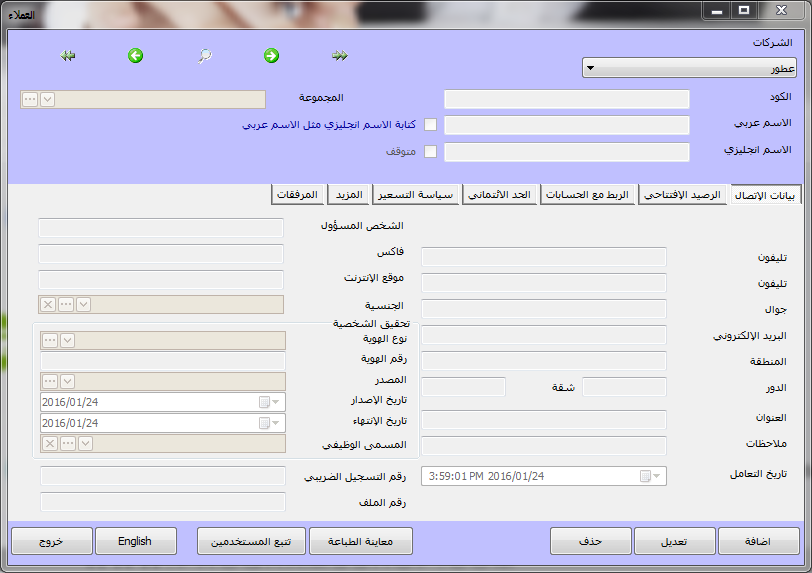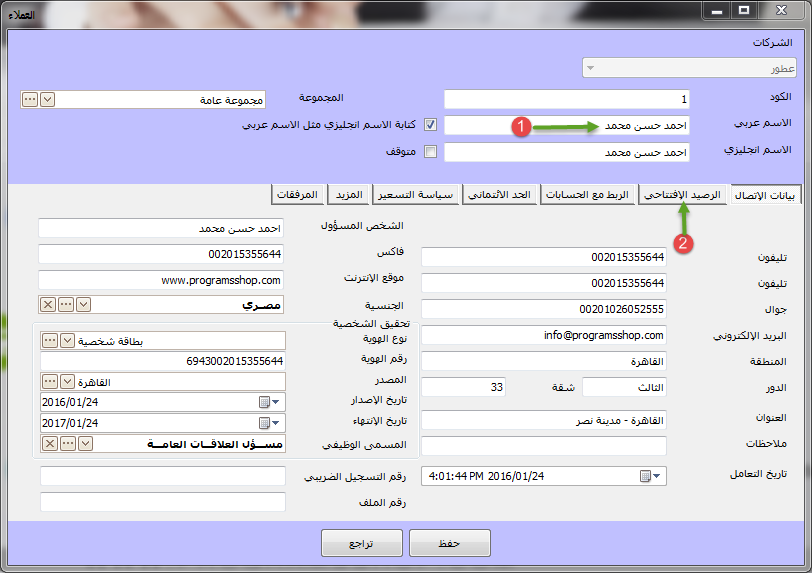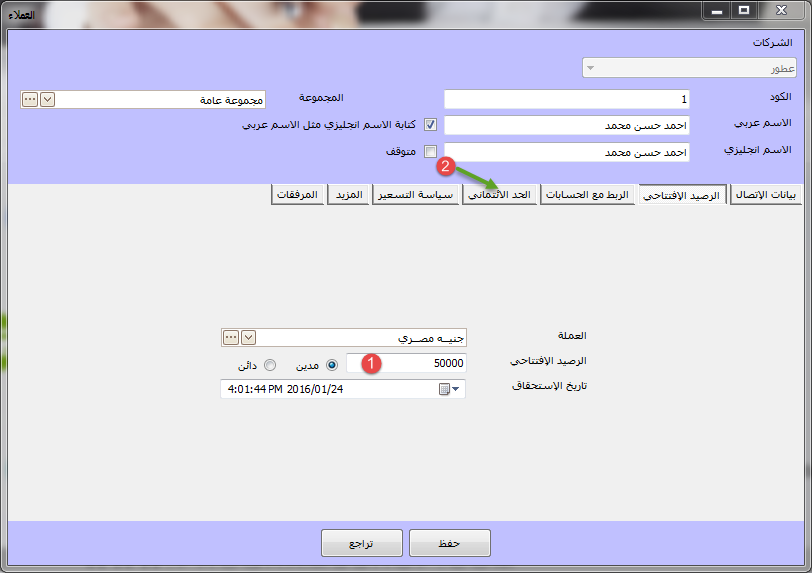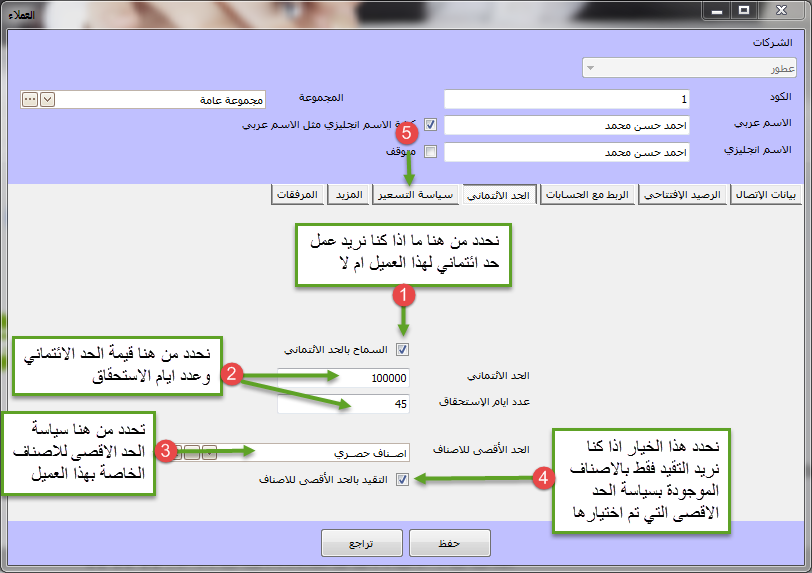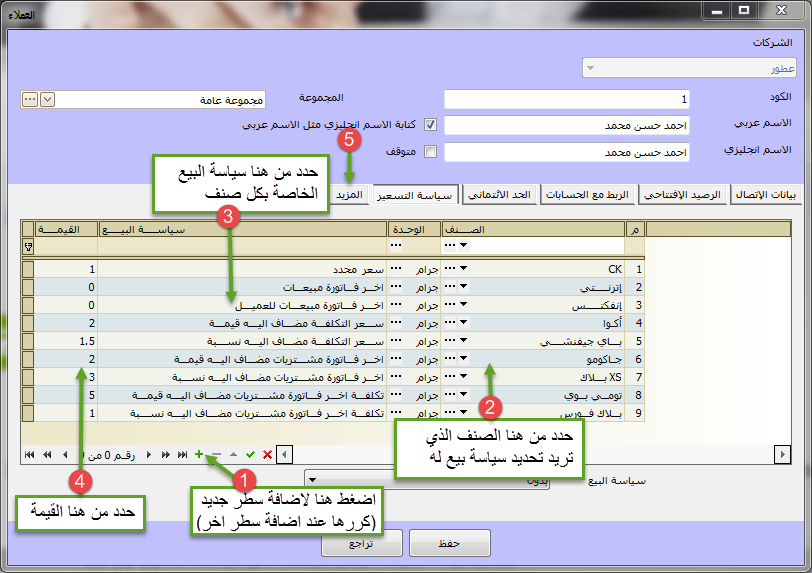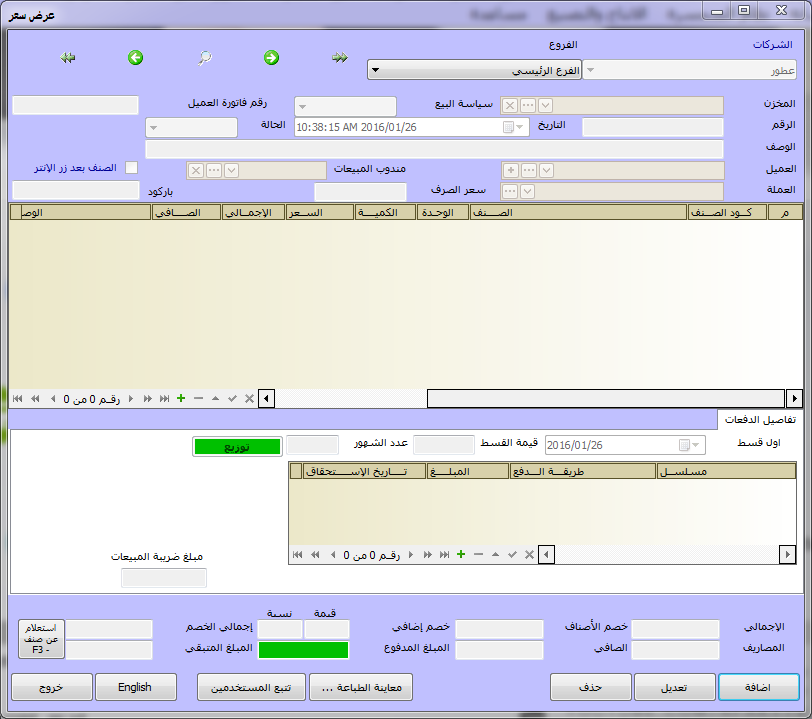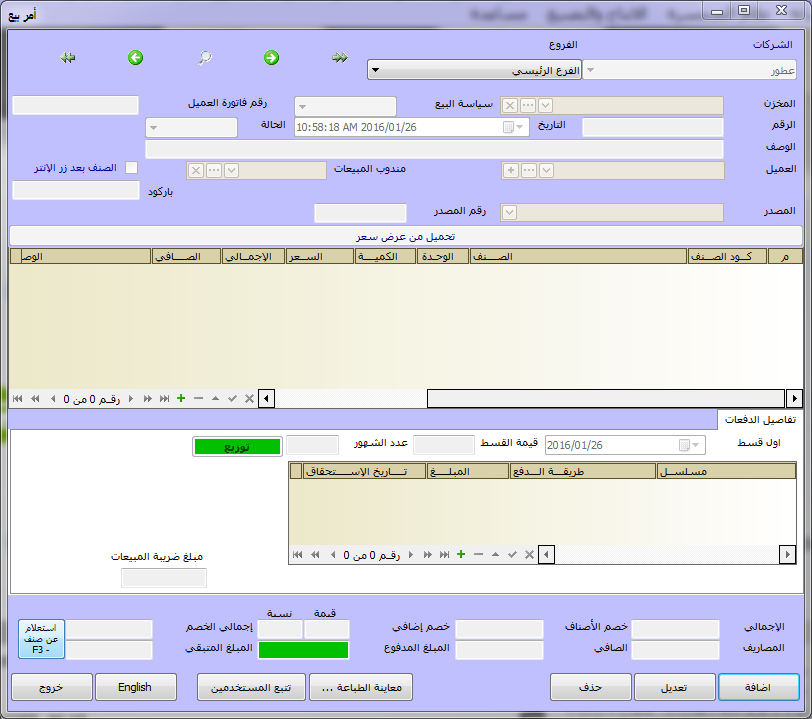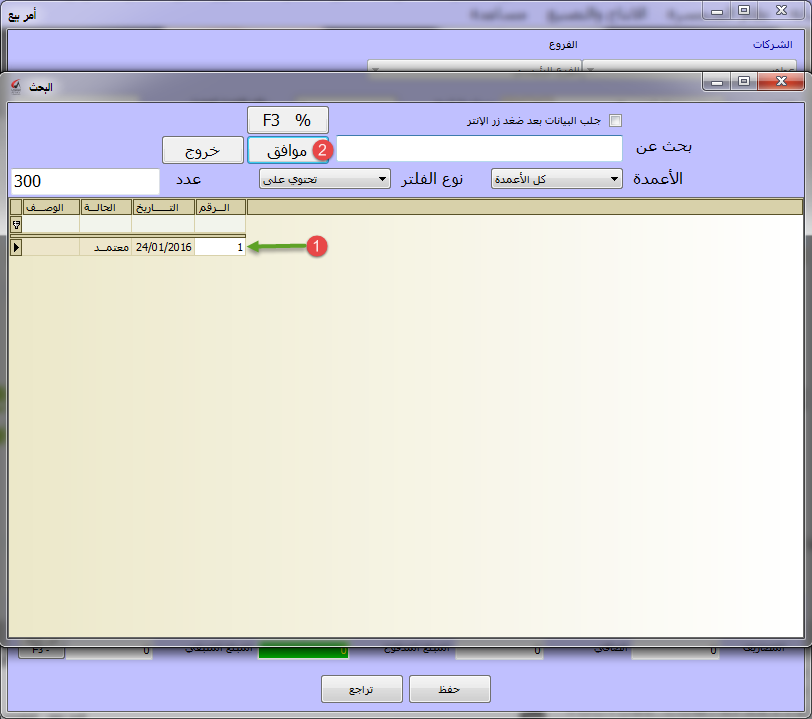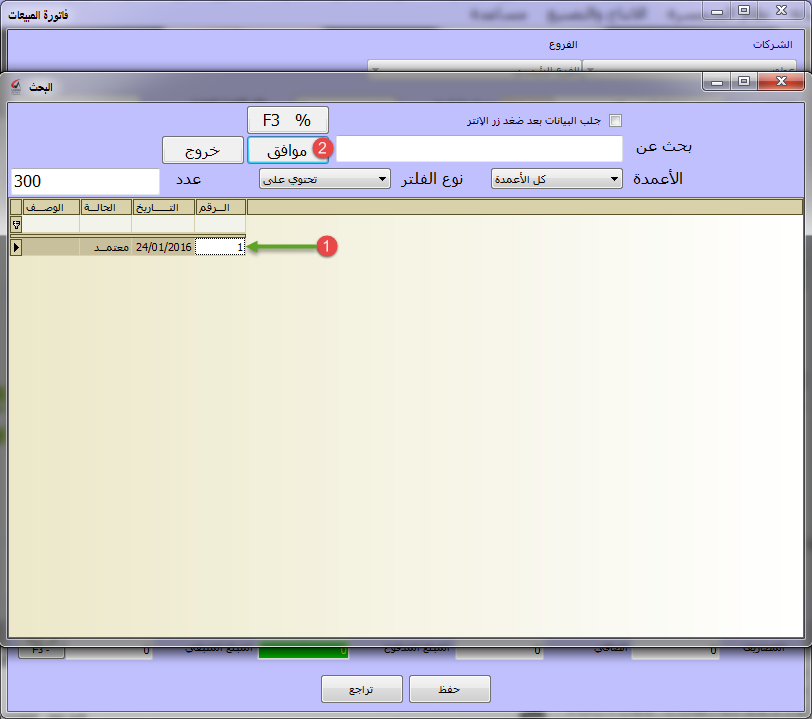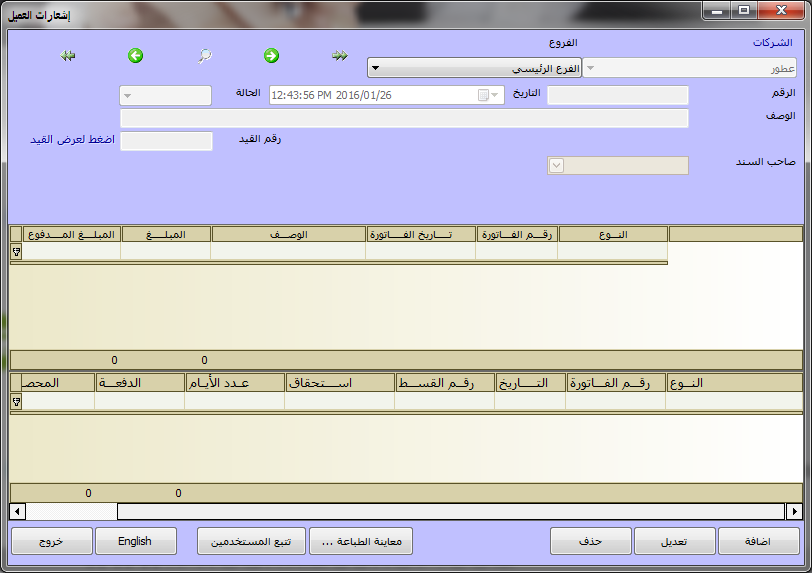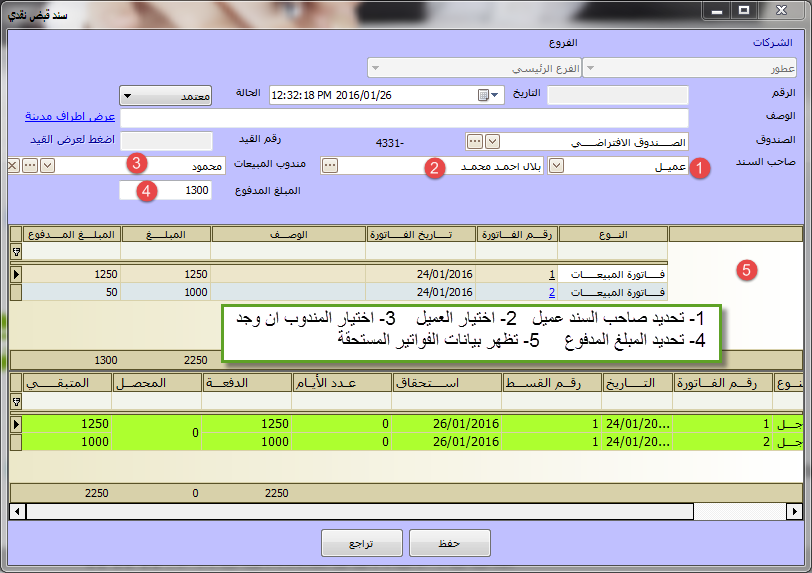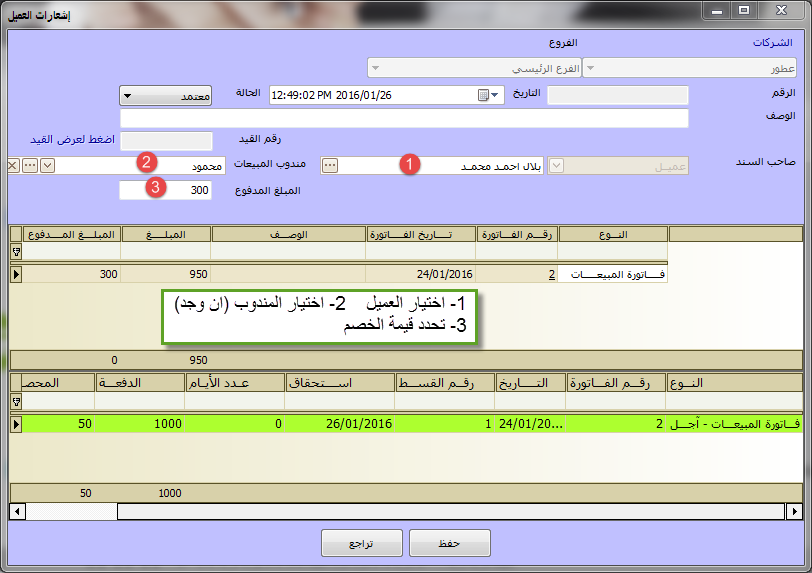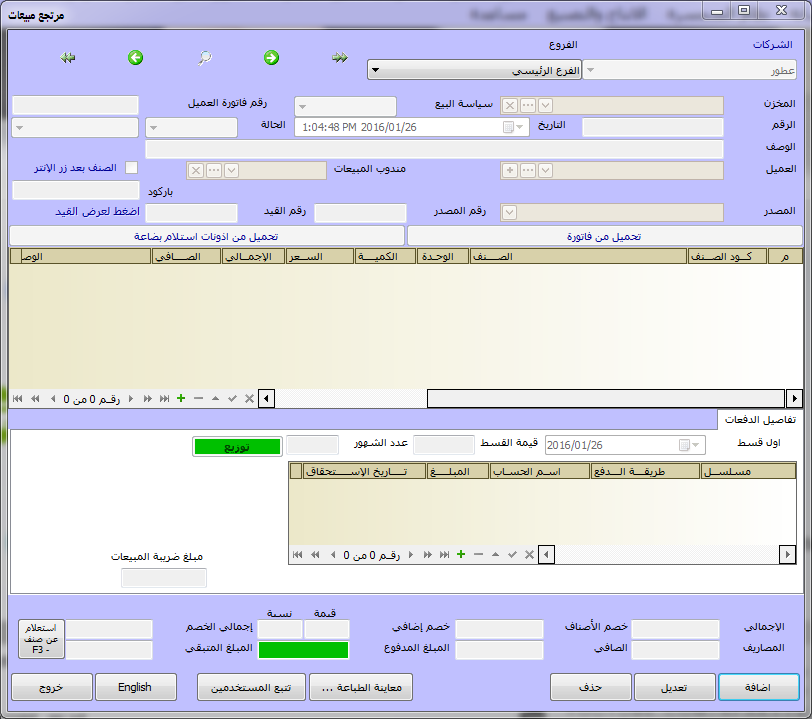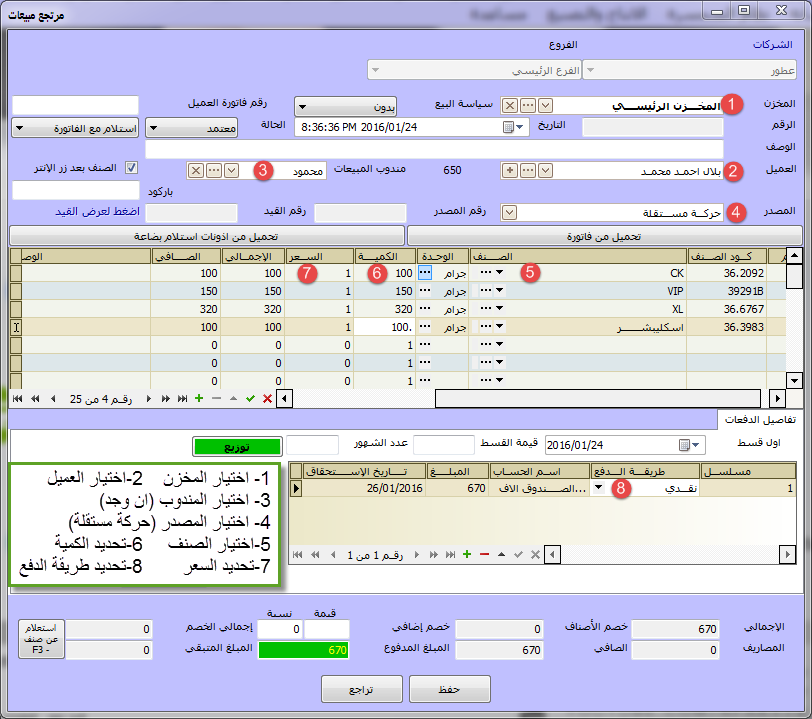- خدماتنا
برجاء ملئ البيانات لطلب النسخة الكاملة
طلب النسخة الكاملة من البرنامج
- برنامج أفاقي ERP System
- عن AFK
شركة AFK – أفاقي لتقنية المعلومات اسست عام 2014 نـــعمل في مجال تكنولوجيا المعلومات ولدينا من الخبرة والكفاءة وسابقة الاعمال ما يجـعلنا فــخــورين بــأن نــكــون كيـــان يـــــعتمد علية العديد من المؤسسات والشركات بــإخــتــلاف نــشــاطــاتها وان نــكســب ثــقة الــعديد مــن المستثمرين واصحاب الاعــمــال والتــجــار بــــــمختلف حجم إستثماراتهم اتخذنا من مدينة العاشر من رمضــان مقرا لنا ( باعتباره اكبر تجمع للإستثمار الصناعي بمصر ) لنكون جنبا إلى جــــــنب مــــــــع المـــــــــــــستثمرين واصــــــحاب الاعمال،
- سابقة أعمالنا
نسعد بتقديم خدماتنا في مختلف المجالات التقنية في مختلف دول العالم العربي
- اللغات
- خدماتنا
برجاء ملئ البيانات لطلب النسخة الكاملة
طلب النسخة الكاملة من البرنامج
- برنامج أفاقي ERP System
- عن AFK
شركة AFK – أفاقي لتقنية المعلومات اسست عام 2014 نـــعمل في مجال تكنولوجيا المعلومات ولدينا من الخبرة والكفاءة وسابقة الاعمال ما يجـعلنا فــخــورين بــأن نــكــون كيـــان يـــــعتمد علية العديد من المؤسسات والشركات بــإخــتــلاف نــشــاطــاتها وان نــكســب ثــقة الــعديد مــن المستثمرين واصحاب الاعــمــال والتــجــار بــــــمختلف حجم إستثماراتهم اتخذنا من مدينة العاشر من رمضــان مقرا لنا ( باعتباره اكبر تجمع للإستثمار الصناعي بمصر ) لنكون جنبا إلى جــــــنب مــــــــع المـــــــــــــستثمرين واصــــــحاب الاعمال،
- سابقة أعمالنا
نسعد بتقديم خدماتنا في مختلف المجالات التقنية في مختلف دول العالم العربي
- اللغات
المبيعات والعملاء
يتيح لك برنامج افاقى للمبيعات والعملاء الادارة الكاملة لكل مرحلة في دورة المبيعات بداية من عرض السعر مرورا بأمر البيع واصدار فواتير المبيعات وفواتير المرتجع وصرف البضاعة وعمل سند قبض وعمل اشعارات العميل الخاصة بالخصم المسموح به كما يحتوي البرنامج على كل ما يتعلق بعملية المبيعات ، من بيانات العملاء ، مديونياتهم ، ماتم دفعه وما تبقى عليهم ، كل ما قمت ببيعه يتم خصمه من المخزن . برنامج مهم لا غنى عنه لأي إدارة مبيعات متخصصة.
- مميزات البرنامج
- امكانية العمل على البرنامج بما يتناسب وطبيعة كل شركة : سياسة صرف مع الفاتورة – سياسة صرف بعد الفاتورة – تحميل فاتورة المبيعات من امر بيع او من عرض سعر او من اذن صرف بضاعة – عمل فاتورة المبيعات بشكل مباشر .
- إمكانية اضافة مصاريف معينة مثل تكاليف النقل – المشال على فاتورة المبيعات ، بل ويمكن اضافة مصاريف خاصة بصنف معين دون باقي الاصناف في الفاتورة الواحدة .
- يرتبط برنامج افاقي للمبيعات والعملاء ارتباط مباشر مع برنامج افاقي للحسابات العامة و المخازن.
- بمجرد تعريف العميل يقوم البرنامج بعمل حساب استاذ له في شجرة الحسابات بشكل آلي .
- امكانية استدعاء الصنف من خلال رقم محدد (Serial Number) او باركود لكل صنف ويتم ذلك من خلال جهاز التقاط الباركود او يدويا .
- إمكانية تعريف عدد لا نهائى من العملاء.
- تعريف كافة بيانات العملاء مثل إسم العميل – العنوان – تليفون – فاكس – موبايل – الرقم الضريبى – السجل التجارى– الحد الإئتمانى
- امكانية تحديد سياسة تسعير على كل ( او بعض ) الاصناف لكل عميل على حدة .
- امكانية تحديد نوع الفاتورة كاش او آجل وتقسيمها على دفعات بحيث يتم تسجيل تاريخ إستحقاق فاتورة المبيعات وبالتالى نستطيع الحصول على تقرير يوضح الدفعات المستحقة خلال فترة محددة و اعمار الديون .
- يدعم البرنامج امكانية الربط بين المستندات المختلفة لدورة البيع . حيث أنه يمكن ربط فاتورة المبيعات بأمر بيع او عرض سعر او اذن صرف بضاعة. و يمكن أيضاً ربط إذن صرف البضاعة من المخزن بفاتورة المبيعات. وربط سند القبض من العميل بفاتورة المبيعات . وبالتالى من الممكن فى أى وقت متابعة تطور عملية بيع محددة . ما تم صرفه من المخزن وما لم يتم صرفه وما تم سداده وما هو الرصيد المتبقى.
- امكانية عمل حد ائتماني للعميل بحيث لا يزيد عن هذا الحد .
- امكانية عمل خصم في الفاتورة لكل صنف على حدة وامكانية عمل خصم على الفاتورة ككل .
- امكانية عمل كافة انواع الضرائب (ضريبة خصم – ضريبة اضافة – ضريبة الضمان- ضريبة مبيعات ) بحيث تحدد لكل صنف في الفاتورة .
- البرنامج متعدد العملات ويسمح لك بالبيع بأكثر من عملة ويقوم بتحويلها الى العملة المحلية بناءا على سعر الصرف الذي تحدده ، ويتيح لك البرنامج مشاهدة كشف حساب العميل لكل عملة على حدة .
- امكانية تسجيل العميل كعميل مورد بحيث يمكن الشراء منه .
- امكانية عمل مجموعات للعملاء ومشاهدة التقارير بناءا على هذه المجموعات.
- امكانية عمل خصم للعميل على المبلغ المدين به (خصم مسموح به ) من خلال اشعارات العميل .
- امكانية عمل سياسة الحد الاقصى للاصناف والتي تمنعك من ان تزيد الكمية التي تبيعها للعميل عن هذا الحد بل ويمكنك ان تحدد اصناف معينة لكل عميل.
- امكانية تحديد مخزن لكل عميل .
- امكانية تشغيل او ايقاف البيع بأقل من التكلفة .
- امكانية وضع حد ادنى لسعر البيع .
- امكانية عمل خمس سياسات تسعير للصنف الواحد .
- امكانية تشغيل او ايقاف السحب على المكشوف (الاخراج بالسالب )
شرح البرنامج
تعريف العميل :
1- من قائمة النظام اختار العملاء فتظهر لك هذه الشاشة
فاضغط اضافة .
![]()
2- ثم تظهر لك هذه الشاسة فاكتب اسم العميل (1)
(واملأ البيانات الاخرى اذا اردت كما هو موضح بها )
ثم اضغط على تبويب الرصيد الافتتاحي (2) .
![]()
3- ثم تظهر لك هذه الشاشة فاكتب بها الرصيد الافتتاحي(1)
اذا وجد ثم اضغط على تبويب الحد الائتماني (2) .
![]()
4- ثم تظهر لك هذه الشاشة فادخل البيانات المطلوبة
كما هو موضح بها ثم اضغط على تبويب سياسة التسعير (5) .
![]()
5- ثم تظهر لك هذه الشاشة وبها وظيفتين :
أ- يمكنك من خلالها تحديد سياسة تسعير لهذا العميل
على مستوى كل الاصناف (1) كما هو موضح بها ونلاحظ
وجود خمس سياسات تسعير :
هي بيع 1 وبيع 2 وبيع 3 وبيع 4 وبيع 5 ،
وهذه السياسات يتم تحديد قيمتها اثناء تعريف الصنف .
![]()
ب- ويمكنك ايضا من خلال هذه الشاشة تحديد سياسة البيع
لهذا العميل لكل صنف على حدة كما كما هو موضح بها
ثم اضغط على تبويب المزيد (5) .
*ونلاحظ وجود تسع سياسات بيع هي
(سعر محدد ، اخر فاتورة مبيعات ، اخر فاتورة مبيعات للعميل ،
سعر التكلفة مضاف اليه قيمة ، سعر التكلفة مضاف اليه نسبة ،
اخر فاتورة مشتريات مضاف اليه قيمة ،
اخر فاتورة مشتريات مضاف اليه نسبة ، تكلفة اخر فاتورة مشتريات مضاف اليه قيمة ،
تكلفة اخر فاتورة مشتريات مضاف اليه نسبة ) وذلك حتى تناسب مختلف انواع الشركات .
![]()
6- وبعد الضغط على خانة المزيد
تظهر لك هذه الشاشة فادخل البيانات المطلوبة
كما هو موضح بها ثم اضغط حفظ .
عمل امر بيع مصدره عرض سعر :
1- من قائمة المبيعات اختار أوامر البيع
فتظهر لك هذه الشاشة فاضغط اضافة.
![]()
2- ثم تظهر لك هذه الشاشة فقم بتحديد المخزن (1)
ثم تحديد العميل (2) ثم تحديد مندوب المبيعات (3) ( ان وجد )
ثم تحديد المصدر عرض سعر (4)
ثم اضغط على تحميل من عرض سعر (5).
![]()
3- ثم تظهر لك هذه الشاشة فقم بتحديد عرض السعر (1)
ثم اضغط موافق (2) ثم اضغط حفظ .
عمل فاتورة مبيعات مصدرها امر بيع او عرض سعر :
1- من قائمة المبيعات اختار فاتورة مبيعات
فتظهر لك هذه الشاشة فاضغط اضافة .
![]()
2- ثم تظهر لك هذه الشاشة فقم بتحديد المخزن (1)
ثم تحديد العميل (2)
ثم تحديد مندوب المبيعات (3) ( ان وجد )
ثم تحديد المصدر عرض سعر او امر بيع (4)
ثم اضغط على تحميل من امر بيع -عرض سعر (5).
![]()
3- ثم تظهر لك هذه الشاشة فقم بتحديد امر البيع
او عرض السعر (1) ثم اضغط موافق (2) ثم اضغط حفظ .
التقرير الذي تريده تقارير المبيعات التي يوفرها برنامج افاقي للمبيعات والعملاء:
- تقرير عروض الاسعار
- تقرير اوامر البيع
- تقرير مراجعة فواتير المبيعات
- تقرير مراجعة مرتجع المبيعات
- تقرير مبيعات لم يتم صرف اصنافها
- تقرير مرتجع مبيعات لم يتم استلام اصنافها
- تقرير ارباح الفواتير
- تقرير ارباح الفواتير – ملخص
- تقرير فواتير المبيعات ملخص
- ويمكنك الوصول هذه التقارير من قائمة التقارير ثم تختار منها تقارير المبيعات ومنها تختار التقرير الذي تريده.
تقارير العملاء التي يوفرها برنامج افاقي للمبيعات والعملاء:
- كشف حساب عميل
- اعمار الديون – عميل
- الدفعات المستحقة
- عملاء تتجاوز الحد الائتماني
- الاصناف المباعة- عميل
- كارت صنف – عميل
- مراجعة عروض الاسعار
- مراجعة اوامر البيع
- مراجعة فواتير العميل
- مراجعة مرتجعات العميل
- مراجعة سداد العميل
- مراجعة اشعارات العميل
- بيانات العملاء
- ويمكنك الوصول هذه التقارير من قائمة التقارير ثم تختار منها العملاء ومنها تختار
بالطبع يمكنك تحميل برنامج محاسبة للمبيعات و العملاء مجاني من خلال صفحة التحميل لمساعدتك على ادارة المبيعات و العملاء فهو يعتبر برنامج المبيعات و العملاء الاكثر شهره في مصر و السعودية

 US
US